查看 Application Integration 支援的連接器。
探索整合服務編輯器版面配置
整合服務編輯器是一種拖曳式介面,可讓您利用少許程式碼或完全不需要程式碼,即可設計及開發完整的整合流程。您可以在整合服務編輯器中建立、修改及執行所有整合作業。總而言之,您可以將整合服務編輯器視為管理整合服務的統一工作區。
Application Integration 提供現成的觸發條件和工作,進一步協助您快速開發整合項目。每個工作或觸發元素都會使用邊緣連線,以及各自的分叉和合併。 邊緣也表示從一個工作/觸發條件到另一個工作/觸發條件的控制流程。如要瞭解如何指定邊緣和工作的條件,請參閱邊緣條件。
開啟整合編輯器
如要在整合服務編輯器中開啟整合服務,請按照下列步驟操作:
- 前往 Google Cloud 控制台的「Application Integration」頁面。
- 按一下左側導覽選單中的「整合」,開啟「整合」頁面。
- 選取現有整合,或按一下「建立整合」建立新整合。
如要建立新的整合項目:
- 在「建立整合」對話方塊中輸入名稱和說明。
- 選取整合作業的區域。
- 按一下「建立」,新建立的整合服務會在整合服務編輯器中開啟。
探索整合服務編輯器介面
下圖顯示整合編輯器的版面配置範例。
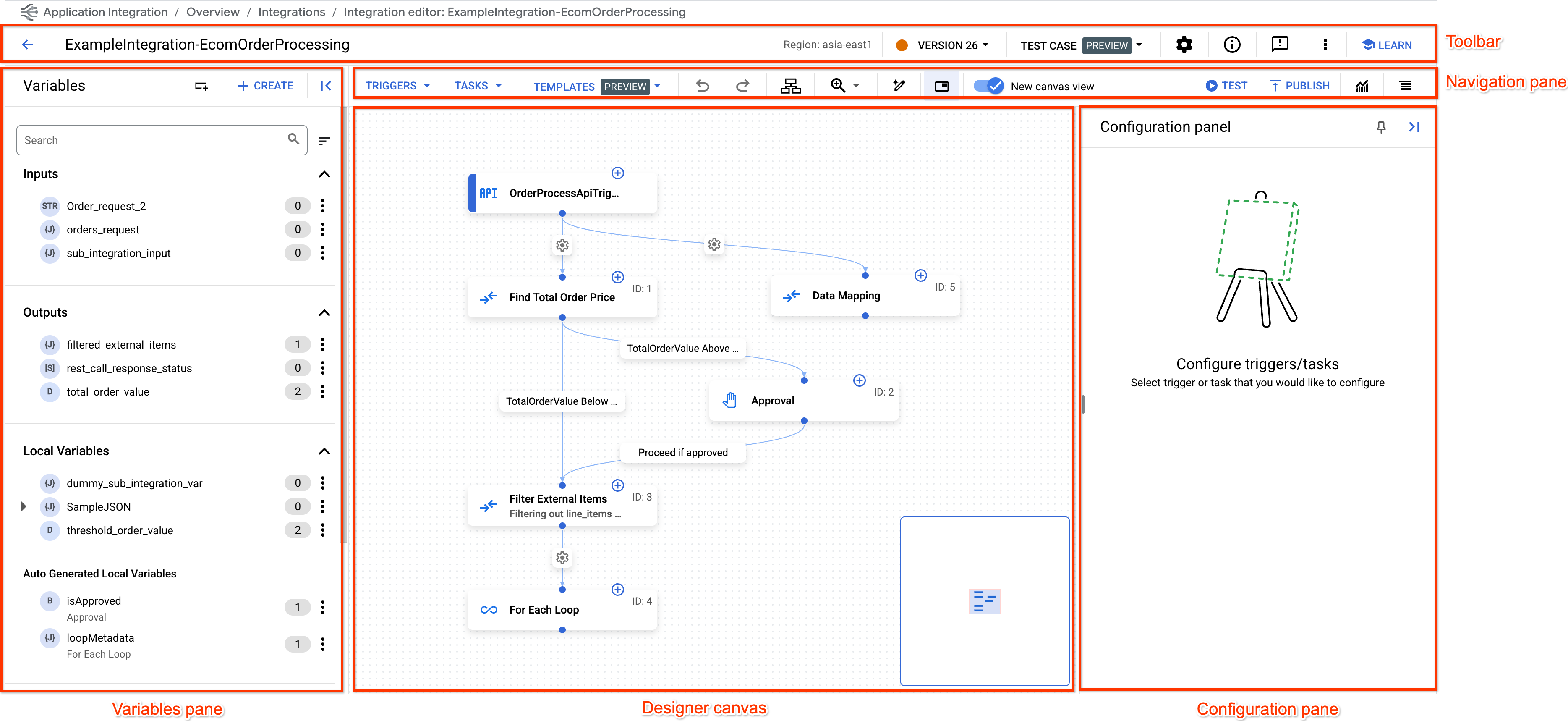
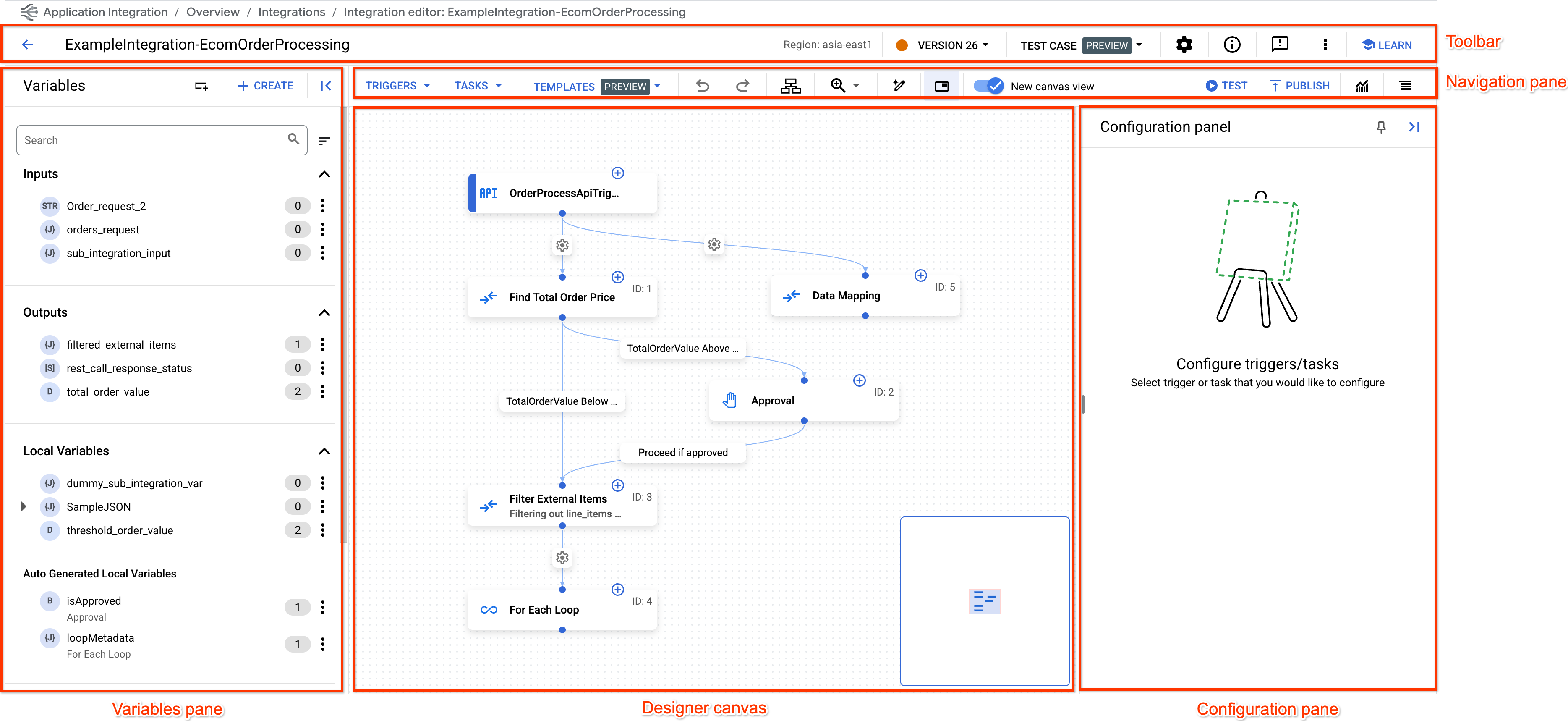
下表說明整合編輯器包含的不同區段:
| 第 | 說明 |
|---|---|
工具列 
|
設計工具工具列會顯示整合的下列資訊: 如要集中查看整個整合的摘要,請按一下 。 如要執行刪除整合、複製整合、下載及上傳整合,以及 查看整合的 OpenAPI 規格等動作,請按一下工具列中的 (「動作」選單)。 |
導覽列 
|
您可以使用設計工具導覽列執行下列動作: |
「變數」窗格 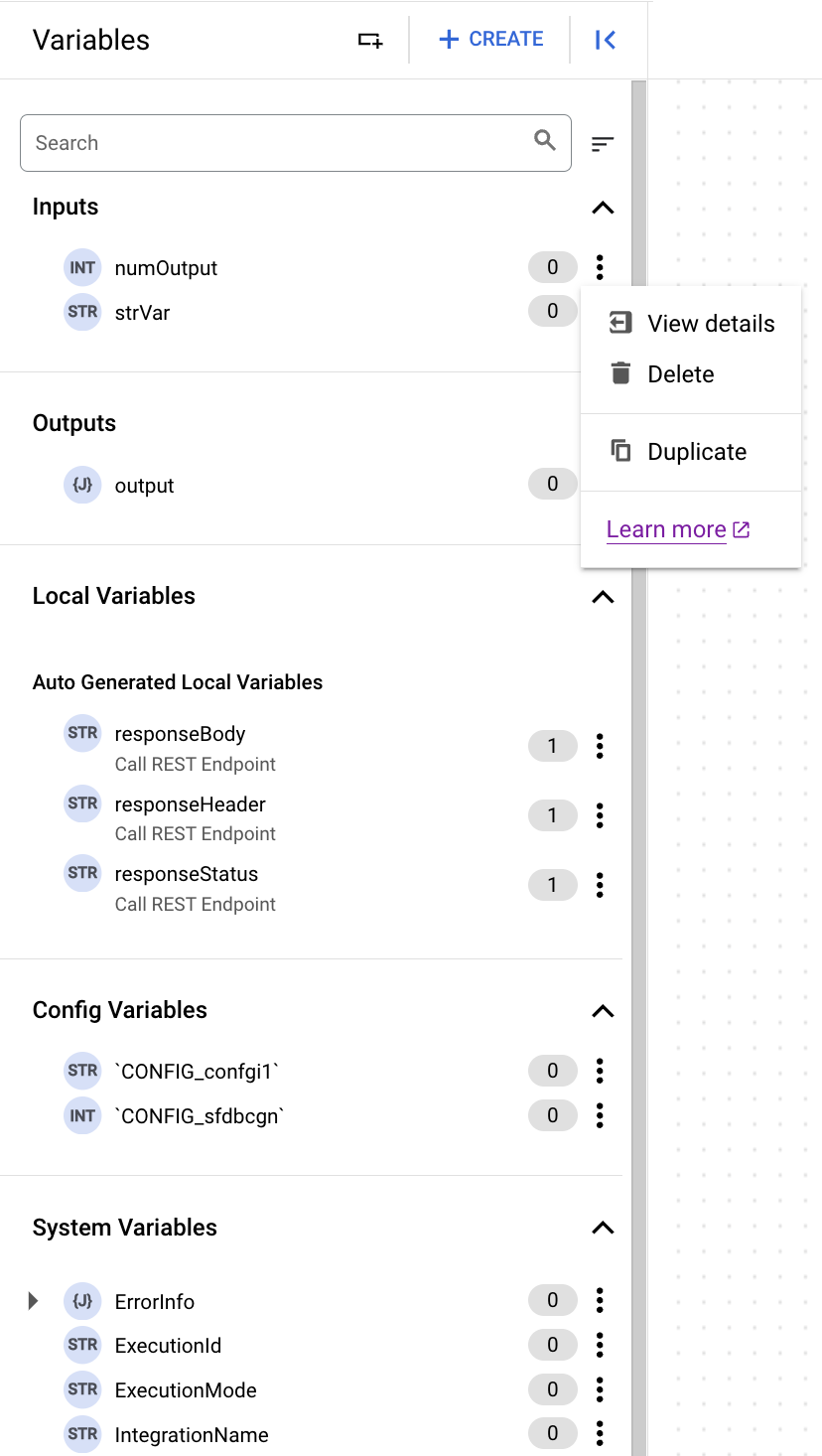
|
「變數」窗格會列出整合作業中可用的所有整合作業變數和工作變數。此外,也會顯示整合中變數參照的總數。 如要執行刪除或複製變數等動作,請按一下相應變數旁的「動作」選單 。 如要進一步瞭解變數,請參閱「變數」。 |
設計師帆布 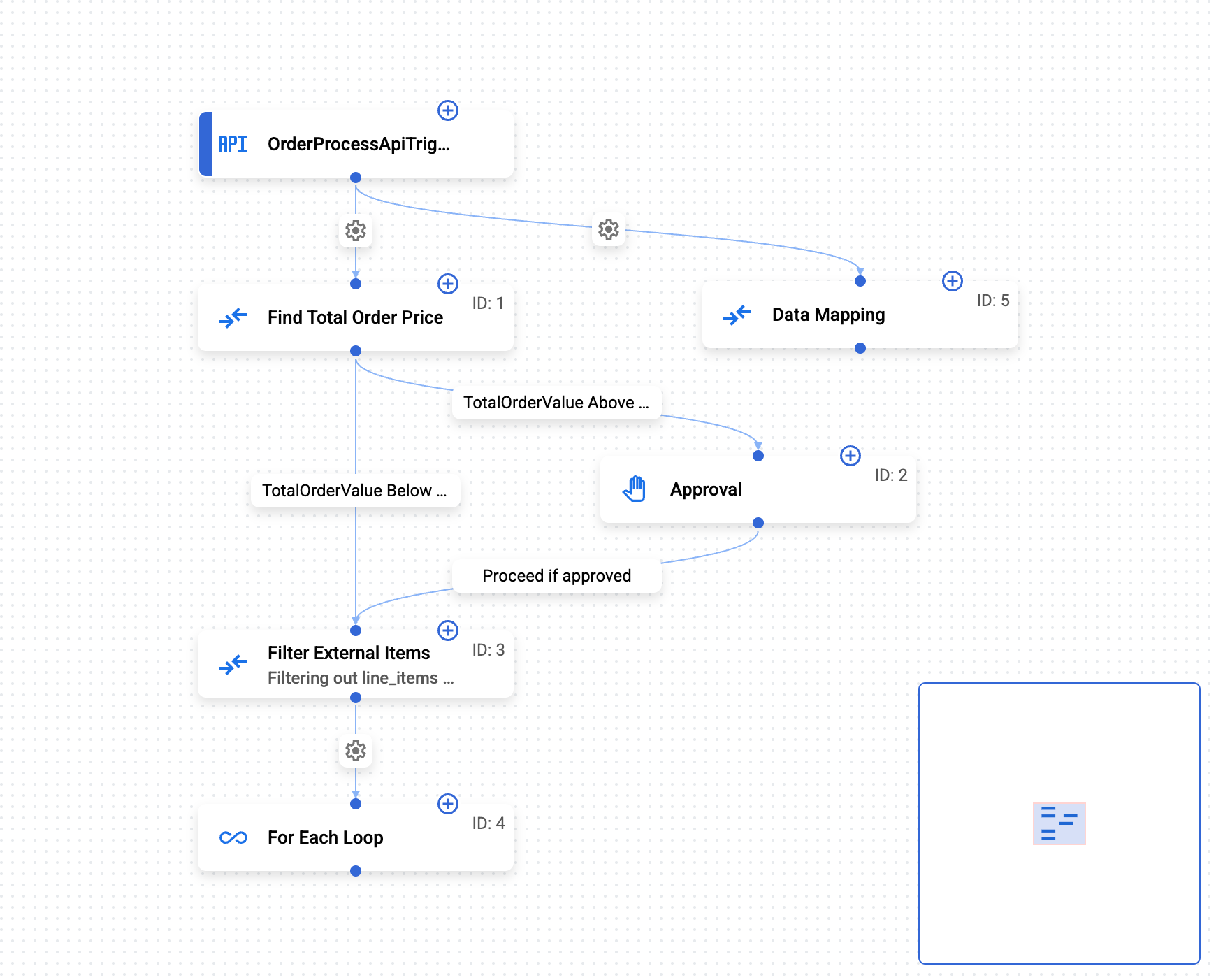
|
設計師畫布是設計和開發整合流程的背景。 |
設定窗格 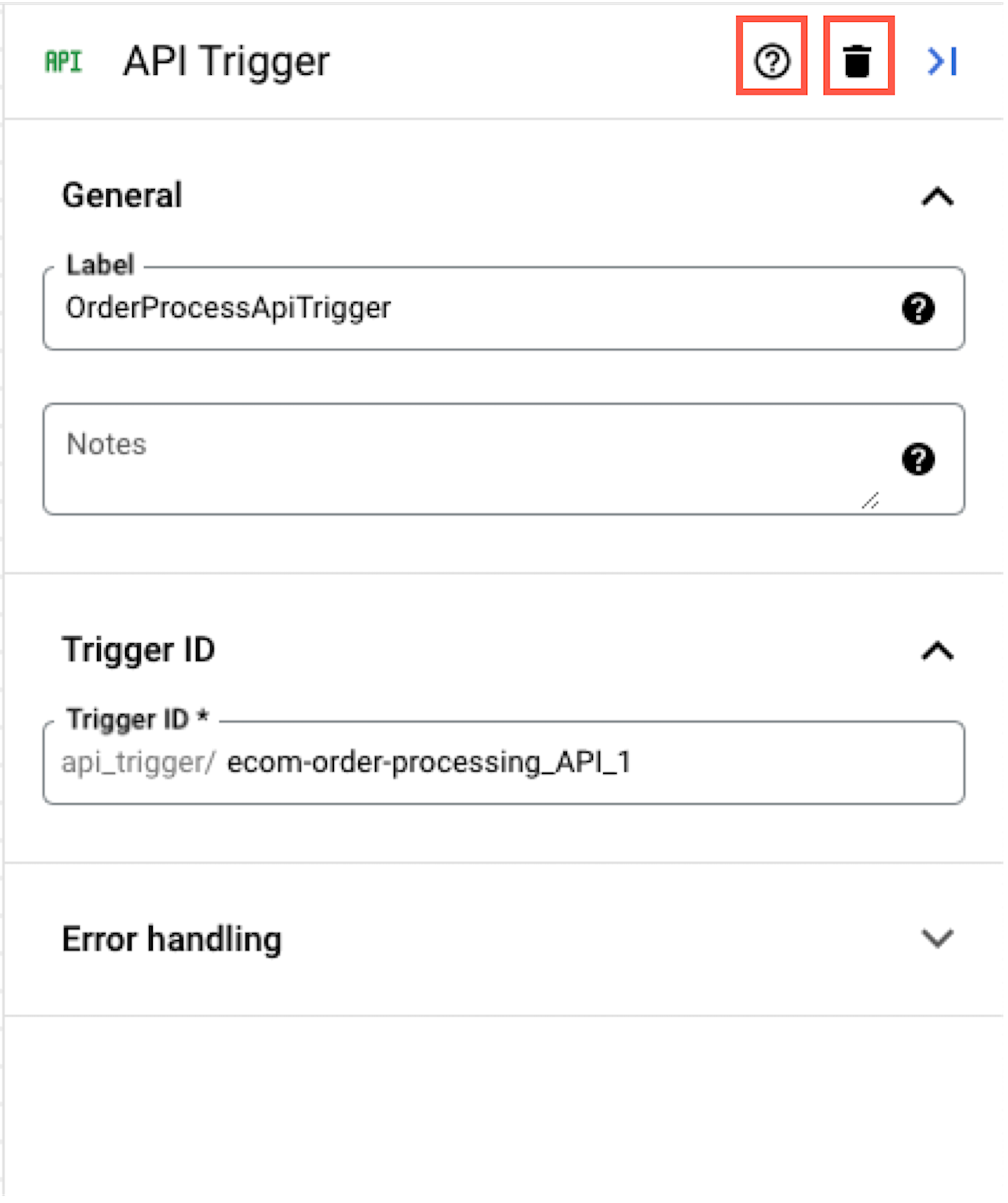
|
設定窗格會顯示設計工具畫布中新增的每個觸發條件和工作設定。 如要瞭解如何設定觸發條件或工作,請參閱「觸發條件和工作」一文。 |

